Как на Android установить мелодию на звонок (пример)
Рассмотрим установку мелодии на контакт на примере смартфона Zopo ZP 500 (процесс будет аналогичен и для других смартфонов на Андроиде).
Давайте установим рингтон на контакт «ЛЮБИМАЯ».
1. Находим и выбираем в сети подходящую мелодию, теперь надо скачать музыку для рингтона в папку RINGTONES (путь:/sdcard/media/audio/ringtones/).
2. Выбираем в смартфоне приложение КОНТАКТЫ, а затем пробуем поставить музыку на контакт «ЛЮБИМАЯ».
3. Открываем контакт «ЛЮБИМАЯ», нажимаем МЕНЮ — левую кнопку внизу (у других смартфонов кнопка может располагаться в другом месте).
4. В открывшемся списке выбираем пункт «Задать рингтон».
Так можно поставить отдельную мелодию на звонок для каждого человека из вашей телефонной книжки.
Если у вас не получается установить любимые мелодии на отдельный контакт вышеперечисленными способами, используйте программу Rings Extended.
Эти способы убедят вас, что установка мелодии на контакт в Андроид доступна каждому.
Установить Мелодию с Помощью Музыкального Проигрывателя – Способ #4
Иногда Android позволяет установить понравившуюся мелодию MP3 посредством использования приложения Music Player. Делается это следующим способом:
- Найдите и воспроизведите нужный музыкальный файл MP3 в приложении Music Player;
- Во время воспроизведения файла нажмите на кнопку “Меню”, чтобы открыть “Параметры” (обычно они расположены в верхней части экрана);
- Нажмите на пункт “Установить как” и выберите, хотите ли вы установить трек в качестве мелодии звонка телефона, рингтона для конкретного абонента или сигнала будильника.
Некоторые треки таким же способом могут быть использованы в качестве сигнала оповещений, но эта функция не всегда доступна, т.к. многое зависит от формата файла, его веса, длительности и возможностей самой ОС смартфона.
В отличие от мелодий звонка, вы не всегда можете напрямую установить MP3-файл в качестве уведомления через меню “Настройки” или через приложение “Музыкальный проигрыватель”. Вы должны вручную настроить музыкальный файл, чтобы использовать его в качестве уведомления. Вот как это сделать:
- Скопируйте необходимые файлы MP3 на свой телефон;
- Запустите на своем телефоне приложение файлового менеджера (например, приложение «Мои файлы», ES File Explorer и тд);
- Найдите нужный файл MP3 и скопируйте его в каталог уведомлений во внутреннем хранилище телефона (обычно путь таков /storage/sdcard0). Если вы не нашли каталог уведомлений, создайте его вручную, перед тем, как скопировать в него файл MP3;
- Вернитесь на главный экран и откройте меню настроек;
- Перейдите в меню “Звук”> “Уведомления устройства” и выберите недавно добавленный файл MP3 в списке.
Данное правило особо актуально для устаревших версий ОС Андроид, сейчас разработчики стараются отходить от таких сложностей, а потому не разделяют звуковые файлы на те, что могут быть использованы в качестве уведомлений или звонка.
Установка мелодии на контакт в андроиде 5.1
В начале операции в главном меню своего смартфона или планшета, выберите «Контакты».
Теперь в списке контактов выбираем человека, для которого хотите назначить отдельную мелодию звонка. Далее в самом верху видим опцию «Изменить» — нажмите на нее.
Затем внизу экрана выбираем «Добавить еще поле».
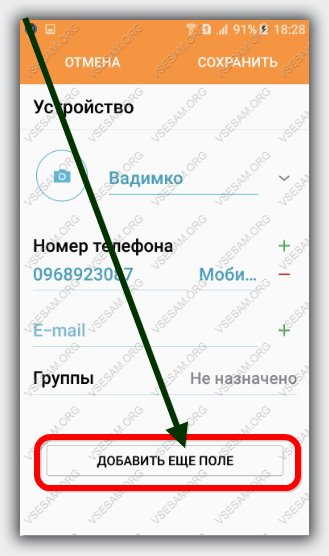
Теперь нажмите на строку «Мелодия звонка».

Теперь при нажатии на это поле вам будут доступны различные звуки включая свои – просто нажмите в самом низу на параметр – «добавить мелодию».
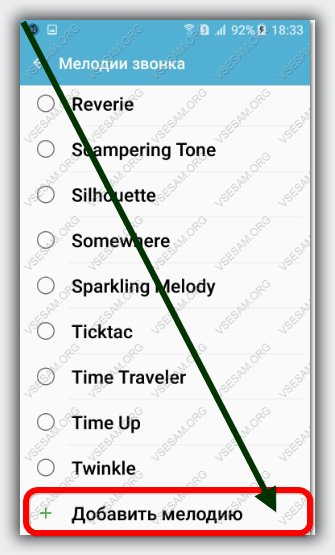
На экране отобразится список доступных. Выбираем ту, которая вас интересует.
В других смартфонах, например, HTC с интерфейсом Sense процесс немного отличается от описанного выше.
Вам нужно нажать на раздел «Мелодия», где увидите список без опции «изменить». Выберите одну и нажмите кнопку OK.
При установке рингтона или песни с внутренней памяти или карты MicroSD, то все может выглядеть также несколько иначе.
В главном меню выберите опцию «Музыка». Затем запустите свою песню или рингтон. В процессе проигрывания, нажмите на «Опции» и из выпадающего меню выберите установить в качестве мелодии звонка.
Теперь вам нужно вернуться к списку контактов, выбрать контакт, для которого хотите установить свой звук, перейти в раздел «Мелодия» и расширить его.
Заметим, в списке появился выбранная вами ранее музыка, которая легко может быть назначена одному или группе контактов. Успехов.
Рубрики: Без рубрики
Многие пользователи смартфонов на операционной системе Андроид не знают обо всех функциях своего устройства. Эта ОС позволяет настроить практически всё и персонализировать свой телефон: установить на звонок и СМС не только стандартную, но и любую свою мелодию, включить отображение видео при входящем вызове или же поставить музыку на отдельный контакт или группу, чтобы не глядя на экран определять звонящего.
С помощью плеера
Иногда пользователь слушает музыку из своего плей-листа и внезапно понимает, что эта мелодия обязательно должна стоять на звонке. Специально для таких случаев разработан ещё один способ установки звука на входящий вызов. Он гораздо проще предыдущего и требует меньшего количества действий.
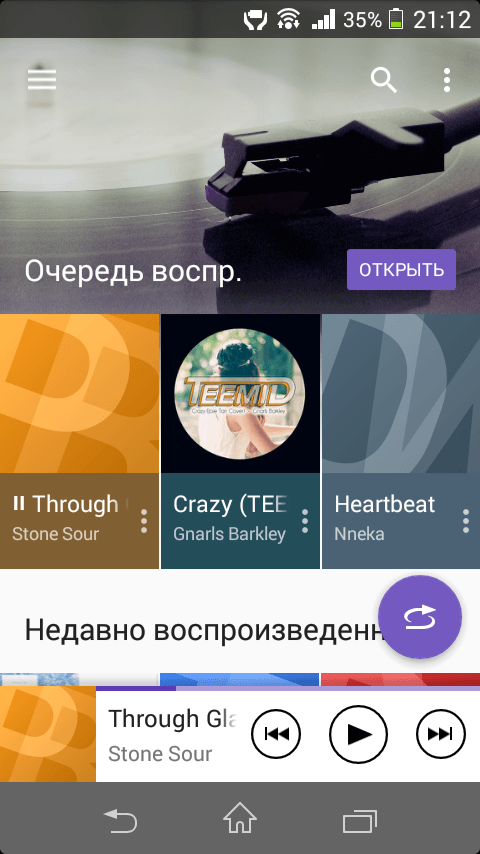
Посредством подключения к ПК
Приложение «Выбор звука» может отображать не только стандартные мелодии, но и пользовательские. Однако просто сохранённые на смартфоне звуки не будут доступны. Так как же они становятся видимыми для этой программы? Для этого потребуется компьютер и немного теоретических знаний.
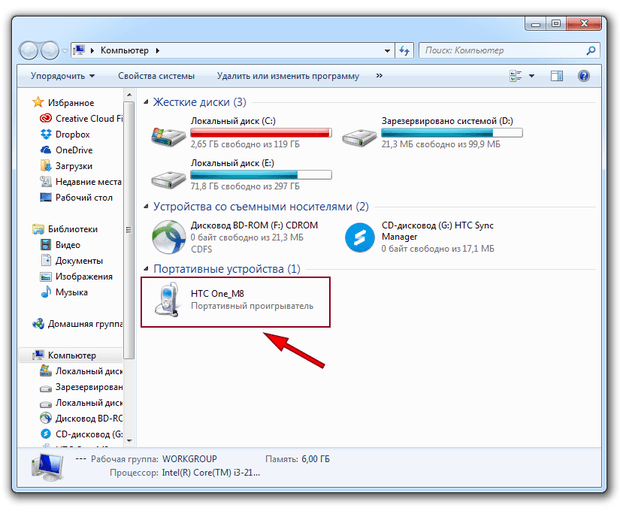
Ставим нужную композицию через стандартные настройки
С помощью меню заходим в настройки. Далее — на вкладку звук. А вот дальше начинается самое интересное. Функция смены вызова в настройках звука есть, это точно — но вот где она, придётся разобраться. Она может называться «Вибросигнал и рингтон», или «Мелодии телефона», или ещё как-нибудь. Жмём на пункт «Звонок» и изменяем мелодии, указывая желаемую композицию в диспетчере файлов.

К сожалению, даже сейчас ещё есть такие модели телефонов, которые позволяют установить в качестве вызова только стандартные мелодии. Решение этой проблемы есть благодаря специальному приложению Rings Extended. Приложение является бесплатным, скачать его можно с Андроид-маркета. При установке оно добавляется в систему. Зайдя в настройки и выбрав «Сигнал телефона», появится кнопка «Rings Extended». При нажатии на неё вы сможете поставить любую композицию или аудиофайл в качестве рингтона.
Установка Мелодии Через Раздел «Настройки» – Способ #1
Чтобы установить файл MP3 в качестве пользовательской мелодии звонка для системы Android, необходимо выполнить следующие действия:
- Скопируйте файлы MP3 на свой телефон. Стандартное приложение Samsung Music Player должно распознать и увидеть файлы. Проверьте, появились ли музыкальные треки в приложении Music Player;
- Перейдите в Настройки > Звук > Мелодия устройства. Вы увидите список мелодий телефона по умолчанию;
- Нажмите кнопку “Добавить”, чтобы запустить приложение медиа-менеджера. Если на вашем телефоне установлено несколько приложений для управления файлами и мультимедиа, выберите «Музыкальный проигрыватель» во всплывающем окне;
- Вы увидите список музыкальных файлов, хранящихся на вашем телефоне. Выберите тот, что вам нужен и нажмите Готово.
Выбранная вами мелодия MP3 теперь будет установлена в качестве звонка. Повторите тот же процесс, чтобы добавить другие треки в список мелодий, доступных по умолчанию.
Первый способ — простой
Установка мелодии на контакт через настройки телефона:
1) Открываем контакты в телефоне Android;
2) Выбираем того, кому нужна отдельная музыка для контакта в Android;
3) Нажимаем на миниатюру выбранного контакта;
4) Нажимаем на фигурку человечка в правой части экрана — попадаем в НАСТРОЙКИ;
5) Жмём на кнопку МЕНЮ, если же её нет, жмём на 3 точки в верхней правой части экрана.
6). Нажимаем «Задать рингтон».
7) В открывшемся меню выбираем, что использовать:
- стандартные рингтоны;
- файловый менеджер.
![]() Установка:
Установка:
- Для установки стандартного сигнала — ставим галочку напротив выбранного сигнала, жмём «OK».
- Для установки своей мелодии — выбираем её с помощью файлового менеджера.
Установка и настройка видео на входящие звонки
Но если с мелодиями и музыкой всё проще, то «видеотоны» при входящем звонке — вопрос особый. Зачем это вообще нужно, спросите вы. И всё же разработчики программ для Android воплотили в жизнь эту возможность. Одно из таких приложений — Videotones Pro или VideoCallerID.
Приложение Videotones Pro
Программа Videotones Pro, несмотря на свою «платность», имеет простые и доступные настройки, позволяющие легко установить видео на звонок.
При звонке оно начнёт воспроизводиться
Videotones Pro содержит встроенный набор коротких анимаций и видеороликов. Другие ролики можно загружать с PlayMarket. Библиотека Videotones Pro содержит также «видеотоны», отобранные разработчиком приложения. Можно вообще отключить проигрывание видео при входящих звонках.
Выберите нужный видеоролик для входящих звонков
Как поставить музыку на звонок Android
Есть три способа:
- Файловый менеджер;
- Настройки телефона;
- Встроенный ридер.
Используем настройки
Зайдите в меню общих настроек. Выбирать:
В Android 6 пункт меню называется Звуки и уведомления. Выбирать:
Откроются мелодии, установленные производителем устройства. Некоторые шаблоны в этом меню позволяют вам установить свою собственную песню. Для этого нажмите кнопку в виде знака «+».
Метод работает в операционной системе Android 5. На Android 8 перейдите в настройки «Звук» — «Дополнительные настройки» — «Рингтон» — «Медиа-хранилище».
Выберите песню:
Как установить музыку, если нужной песни нет в памяти телефона. Переместите аудиофайл в каталог рингтонов вашего телефона. Как это сделать? Подключите свой смартфон к ПК с помощью USB-кабеля. Откройте на рабочем столе папку «Мой компьютер». Отобразится значок подключенного телефона. Дважды щелкните по нему ЛКМ. 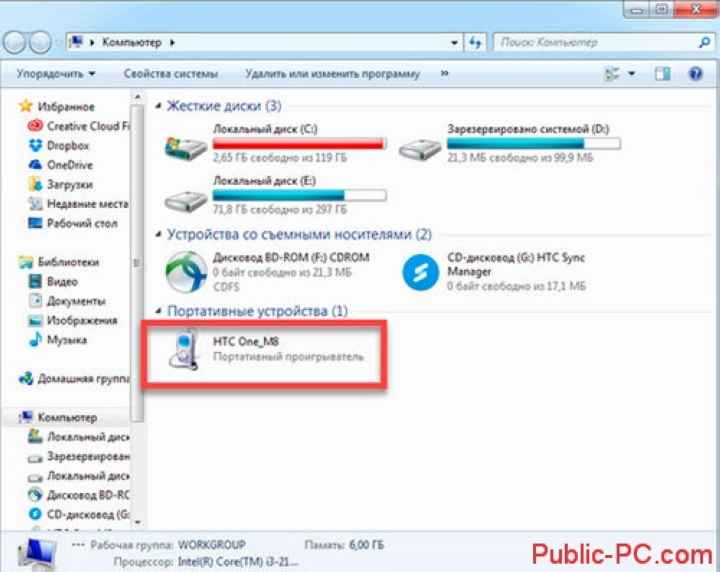
Найдите рингтоны в каталоге «Медиа». Переместите в него желаемый музыкальный файл. Перезагрузите свой смартфон. Отображается циферблат со списком мелодий звонка. Метод работает на ОС Android 7.
Файловый менеджер
Чтобы поставить песню на звонок, воспользуемся ES Explorer. Это универсальный способ. Работает на всех версиях операционной системы, особенно на Android 7. Приложение установит рингтон. В Android запускаем приложение, выбираем каталог с мелодией. 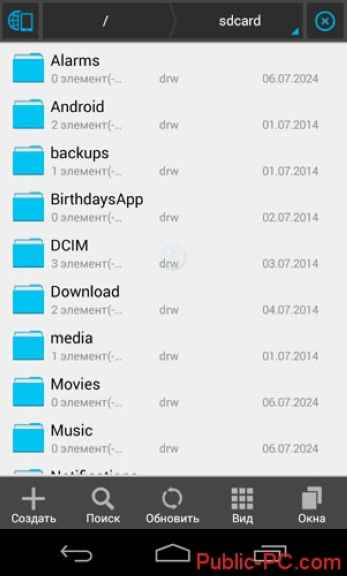
Если рингтон сохранен в облаке, таком как Google Диск, нажмите и удерживайте палец на рингтоне. Откроется дополнительное меню, в котором вы можете выбрать:
Выбирать:
Нажмите кнопку вверху справа в виде трех вертикальных точек. Щелкните Установить».
Встроенный проигрыватель
Чтобы установить мелодию звонка, откройте музыкальный проигрыватель. Выберите мелодию, хранящуюся в вашем телефоне. Держите ее нажатой, пока не появится меню. Выбирать:
Дальше: 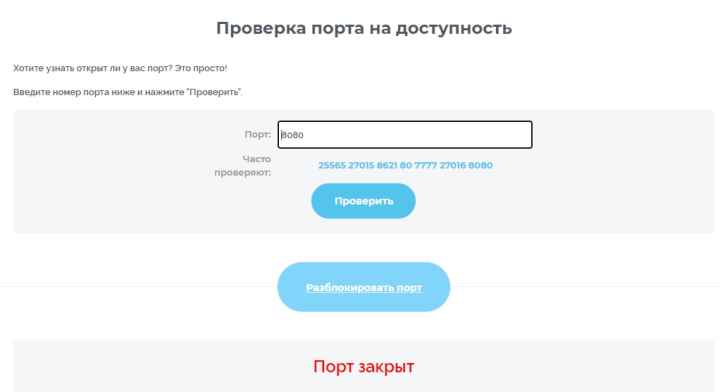
Как добавить собственную мелодию на Android
Если список стандартных мелодий вас не устраивает, и вы хотите установить на звонок что-то более интересное, то вы можете добавить в этот список любую другую мелодию. Для этого нужно скопировать аудиофайл с мелодией в память телефона в папку /media/audio/ringtones/ (если папки ringtones нет, то ее нужно создать).
Проще всего это делается следующим образом. Подключите Андроид смартфон к компьютеру, откройте окно «Мой компьютер» и перейдите в появившейся смартфон.
Если смартфон не появился, то нужно изменить способ подключения к компьютеру. Для этого откройте на смартфоне верхнюю шторку, нажмите на уведомление о подключении и в появившемся меню выберите «Передача файлов». После этого смартфон появится в окне «Мой компьютер» и вы сможете его открыть.
После открытия смартфона нужно перейти в раздел «Внутренний накопитель».
А потом, открыть папку /media/audio/ringtones/. Если у вас есть папка /media/audio/, но в ней нет папки /ringtones/, то вы можете ее создать.
После открытия папки /media/audio/ringtones/ в нее нужно скопировать MP3 файл с мелодией, которую вы хотите использовать в качестве звонка. После этого скопированная мелодия появится в списке стандартных мелодий звонка.
Устанавливая свою мелодию на андроид 4.2, 4.4, 5, 5.0, 5.1, 6 или даже 7 вы можете персонализировать приобретенный телефона, например, флай.
Без сомнения, самый распространенный вариант персонализации — это обои, настраиваемые по-вашему вкусу звуки, включая смс и будильник также придаст ему индивидуальности.
Производители смартфонов предлагают свой набор специально разработанных звуков по умолчанию, однако, большинство из нас устанавливают свои любимые песни.
Очень часто мелодию на звонок можно установить с помощью встроенного музыкального проигрывателя при прослушивании выбранного рингтона.
Только это не правило, и зависит от производителя устройства. К счастью, есть способ, задать любимый тон на любом телефоне / смартфоне и любой версии Android.
Ниже рассмотрено два варианта. Картинки будут от версии андроид 5.1, но на других 4.2, 4.4, 5, 5.0, 6, 7 почти аналогично.
Как сменить рингтон на Андроид при помощи файлового менеджера и параметров телефона
Для начала необходимо скачать понравившуюся композицию и перенести ее на карту памяти или во внутреннюю память любым удобным способом:
- через картридер (при наличии разъема в компьютере или ноутбуке);
- скачать на свой телефон;
- подключиться к компьютеру через USB-кабель;
- через облачное хранилище.
- передача по Bluetooth с другого смартфона;
Это одни из самых удобных способов. Здесь очень много. Конечно, лучше всего загрузить его через мобильный браузер в папку «Загрузки».
Так что действовать нужно по предыдущей инструкции. Но вместо медиа-хранилища нужно выбрать проводник. С его помощью нужно найти файл и поставить песню в звонок. Если стандартного проводника нет в списке, рекомендуется скачать приложение через Google Play. Одна из лучших утилит — ES File Explorer.
Для телефонов Xiaomi
Гайд для смартфонов с оболочкой MIUI отличается от чистых версий операционной системы Android. Пошаговая инструкция:
- Откройте настройки мобильного телефона.
- Найдите раздел «Звук и вибрация».
- Перейдите во вкладку «Рингтон». В списке есть стандартные мелодии. Вверху окна находится опция «Выбрать мелодию». Во всплывающем меню щелкните Проводник и найдите файл. Затем вам нужно будет подтвердить изменения.
Совет: в смартфонах китайской компании Xiaomi есть файловый менеджер. Нет необходимости устанавливать специальную утилиту.
Для устройств Huawei и Honor
Следующее пошаговое руководство подходит для телефонов с оболочкой EMUI:
- Заходим в параметры смартфона.
- Откройте вкладку «Звук».
- Выберите «Рингтон». Нажмите на нужную SIM-карту, если их две.
- Нажмите «Музыка на устройстве».
В некоторых моделях телефонов Huawei и Honor есть возможность установить видео для звонка. Для этого нужно в четвертом абзаце инструкции нажать на «Видеомелодии.
Андроид версии 8 Oreo и 9 Pie
Для новой прошивки нужно открыть настройки смартфона, выбрать пункт с параметрами звука и нажать на опцию «Мелодия звонка». Во всплывающем окне нажмите «Медиа-хранилище». Затем прокрутите вниз до нижней части окна и используйте функцию «Добавить мелодию звонка». Система откроет стандартный проводник, чтобы пользователь мог выбрать аудиофайл.
Как поставить видео на звонок
Video Caller Id
- Скачайте и установите приложение Video Caller Id из GooglePlay.
- Откройте приложение. В боковом меню вы можете выбрать контакт, группу или установить видео по умолчанию.
- Например, вы хотите установить видео на контакт. Нажмите на большой плюс в правом нижнем углу, чтобы добавить контакт из списка.
- Выберите человека (или нескольких людей) из списка контактов.
- Нажмите на иконку в правом верхнем углу, чтобы добавить видео.
- Выберите приложение.
- Нажмите на видео, которое будет установлено на контакт.
- После этого на основной странице появится выбранный вами человек с прикреплённым файлом. Если нажать на иконку контакта — появится контекстное меню, где всегда можно изменить настройки.
Video Ringtone Maker
- Установите Video Ringtone Maker из GooglePlay.
- Откройте приложение и нажмите Make Video Ringtone.
- Выберите видео из файлов своего телефона и нажмите на большую зелёную кнопку внизу.
- Дождитесь окончания обработки видео.
- Если видео слишком большое — выберите с помощью ползунков ту его часть, которая будет отображаться во время звонка.
- Сохраните изменения.
- Приложение спросит вас, что сделать с сохранённым файлом: установить по умолчанию или прикрепить к определённому контакту.
- Найдите нужный контакт и видео автоматически закрепится за ним.
Как установить свой рингтон на Android или сделать так, чтобы скачанные мелодии звонка можно было выбрать
Если вы скачиваете где-то из Интернета или переносите файл мелодии на телефон с компьютера, скорее всего, вы не увидите его в списке доступных мелодий, потому что для этого он должен находиться в определенной папке (а также быть в мп3 или wav, некоторые смартфоны поддерживают другие форматы). Решить эту проблему можно следующим образом:
- Самый простой вариант — нажать кнопку «Плюс» или «Добавить мелодию звонка» при выборе мелодии звонка и указать файл, который вы хотите добавить в список мелодий звонка. Если такого элемента нет, переходите к следующему шагу.
- Откройте любой файловый менеджер на своем телефоне Android, например, встроенное приложение «Файлы» на Samsung или что-то еще — лучшие файловые менеджеры для Android. Вы также можете выполнять эти действия с компьютера, подключив телефон для передачи файлов.
- Найдите файл с мелодией звонка и скопируйте его в папку «Рингтоны» во внутренней памяти телефона (в принципе это возможно и на карте памяти, но я рекомендую внутреннюю память). Если такой папки не существует, создайте ее.
- После этого вы можете легко выбрать мелодию в настройках мелодии, как показано в первой части инструкции.
- Некоторые файловые менеджеры позволяют установить загруженный аудиофайл в качестве мелодии звонка через меню, долгое нажатие на этот файл.
Другое решение — использовать сторонние приложения для загрузки и установки рингтонов на Android, одним из самых популярных среди них является Zedge, доступный бесплатно в Play Store.
Все, что вам нужно сделать, это найти желаемый рингтон или звук уведомления, прослушать его и установить в качестве желаемой мелодии — все, что требуется приложению, сделает это само.
Обычный способ смены мелодии звонка

- Сначала надо проследовать в настройки. Переместиться в «Устройство» и кликнуть на «Звук и уведомления» (не исключено, что на некоторых марках пункт будет называться «Звук», а то и «Звук и вибрация»).
- При наличии в мобильнике привычных профилей надо кликнуть на значок шестерёнки. В других случаях надо сразу в меню коснуться надписи «Рингтон».
- Как только возникнет окно с предложением выполнить действие при помощи приложения, надо отметить «Хранилище мультимедиа» и кликнуть на «Только сейчас».
- Останется выбрать нужную мелодию и после нажатия на «OK» она будет установлена на звонок.
Стандартный способ замены мелодии звонка
Этот способ осуществляется через общее меню настроек. Заходим в настройки, после нажимаем на раздел «Звук», затем нажимаем кнопку «Мелодия звонка».
Открывается список мелодий, которые были установлены производителем. Некоторые смартфоны и планшеты позволяют в этом же меню установить собственную композицию. Для этого сверху есть кнопка «+».
Если такой кнопки нет — применяем небольшую хитрость. Надо будет положить файл аудиозаписи в нужную папку с рингтонами. После этого, композиция автоматически появится в общем списке в вышеописанных настройках звука.
Для того, чтобы это сделать:
1. Подключаем телефон с помощью USB-кабеля к компьютеру. Нажимаем на рабочем столе компьютера кнопку «Пуск», выбираем «Мой компьютер». Далее вы увидите значок вашего подключенного мобильного устройства. Его необходимо открыть.
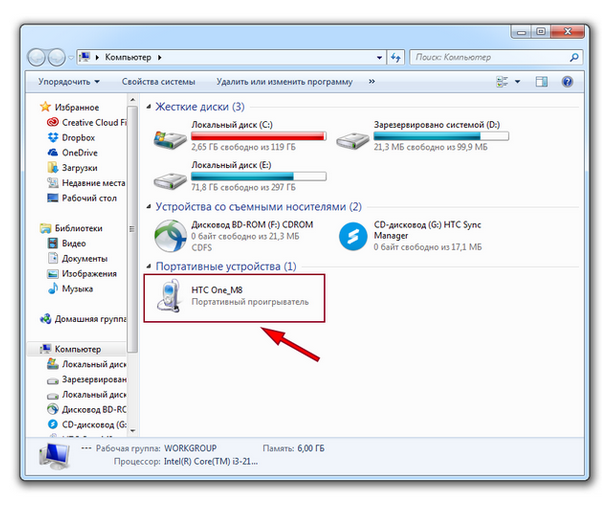
2. Находим и открываем папку «Media». Далее кликаем на находящуюся там папку «Audio», а уже в ней на «Ringtones». Путь к этой папке будет выглядеть примерно так: \Media\Audio\Ringtones. Сюда-то и следует переместить нужный музыкальный файл. Если папок с таким именем на аппарате нет, можно поискать где хранятся уже существующие рингтоны на мобильном устройстве. Для этого запоминаем название любого и вводим его в строке поиска. Объектом для поиска файла выбираем свое мобильное устройство. Найдя файл с именем этого рингтона, помещаем свою композицию в ту же папку, где хранится этот файл.
3. Поместив музыкальный файл в «Ringtones», перезагружаем устройство.
После проделанных действий композиция появляется в общем списке сигналов вызова. Далее всё делается по обычному сценарию. Заходим в настройки аппарата, далее в разделы «Звук» и «Мелодия звонка». К стандартным звукам от производителя добавится загруженная вами песня. Нажимайте на неё и подтверждайте её установку на звонок. Данная процедура займет у вас не более 3 минут.
Встроенный проигрыватель
Как часто бывает: слушает человек песню на телефоне, понимает, что какой-то фрагмент ему особенно нравится, и начинает думать, как установить мелодию на звонок. Ничего сложного: сменить рингтон на Андроид можно прямо через музыкальный проигрыватель. Не имеет значения, стандартный это плеер или стороннее приложение из кастомной прошивки. Во всех аудиопроигрывателях Android есть возможность поменять мелодию звонка. Сделать это можно разными способами.
Поменять мелодию в Андроид можно прямо во время воспроизведения понравившегося трека, не отрываясь от получения звукового удовольствия.
Как сменить рингтон на Андроид при помощи файлового менеджера и параметров телефона
Сначала нужно скачать понравившуюся песню и перекинуть ее на карту памяти или внутреннее хранилище любым удобным методом:
- подключиться к компьютеру через USB-провод;
- через картридер (если есть разъем в компьютере или ноутбуке);
- передать по Bluetooth с другого смартфона;
- скачать на телефоне;
- через облачное хранилище.
Это одни из самых удобных способов. Их существует огромное множество. Естественно, лучше всего скачать через мобильный браузер в папку «Загрузки».
Дальше нужно действовать согласно предыдущей инструкции. Но вместо хранилища мультимедиа необходимо выбрать проводник. С его помощью понадобится найти файл и поставить песню на звонок. Если стандартного проводника нет в списке, то рекомендуется загрузить приложение через Google Play. Одна из лучших утилит — ES File Explorer.
Для телефонов Xiaomi
Руководство для смартфонов с оболочкой MIUI отличается от чистых версий операционной системы Андроид. Пошаговая инструкция:
- Открыть настройки мобильного телефона.
- Найти раздел «Звук и вибрация».
- Зайти во вкладку «Рингтон». В списке есть стандартные мелодии. Вверху окна расположена опция «Выбор мелодии». Во всплывшем меню нажать на проводник и найти файл. Затем понадобится подтвердить изменения.
Совет: В смартфонах от китайского концерна Xiaomi вшит файловый менеджер. Нет необходимости устанавливать кастомную утилиту.
Для устройств Huawei и Honor
Следующее пошаговое руководство подойдет для телефонов с оболочкой EMUI:
- Зайти в параметры смартфона.
- Открыть вкладку «Звук».
- Выбрать «Мелодия вызова». Нажать на нужную SIM-карту, если их две.
- Тапнуть по надписи «Музыка на устройстве».
В некоторых моделях телефонов Huawei и Honor есть возможность устанавливать видео на звонок. Для этого понадобится нажать на «Видео-мелодии» в четвертом пункте инструкции.
Андроид версии 8 Oreo и 9 Pie
Для новых прошивок нужно открыть настройки смартфона, выбрать пункт с параметрами звука и нажать на опцию «Рингтон». Во всплывшем окне тапнуть по «Хранилище мультимедиа». Далее, пролистать в самый низ окна и воспользоваться функцией «Добавить рингтон». Система откроет стандартный проводник, чтобы пользователь выбрал аудио файл.
Стандартный способ замены мелодии звонка
Этот способ осуществляется через общее меню настроек. Заходим в настройки, после нажимаем на раздел «Звук», затем нажимаем кнопку «Мелодия звонка».
Открывается список мелодий, которые были установлены производителем. Некоторые смартфоны и планшеты позволяют в этом же меню установить собственную композицию. Для этого сверху есть кнопка «+».
Если такой кнопки нет — применяем небольшую хитрость. Надо будет положить файл аудиозаписи в нужную папку с рингтонами. После этого, композиция автоматически появится в общем списке в вышеописанных настройках звука.
Для того, чтобы это сделать:
1.
Подключаем телефон с помощью USB-кабеля к компьютеру. Нажимаем на рабочем столе компьютера кнопку «Пуск», выбираем «Мой компьютер». Далее вы увидите значок вашего подключенного мобильного устройства. Его необходимо открыть.
2.
Находим и открываем папку «Media». Далее кликаем на находящуюся там папку «Audio», а уже в ней на «Ringtones». Путь к этой папке будет выглядеть примерно так: \Media\Audio\Ringtones. Сюда-то и следует переместить нужный музыкальный файл. Если папок с таким именем на аппарате нет, можно поискать где хранятся уже существующие рингтоны на мобильном устройстве. Для этого запоминаем название любого и вводим его в строке поиска. Объектом для поиска файла выбираем свое мобильное устройство. Найдя файл с именем этого рингтона, помещаем свою композицию в ту же папку, где хранится этот файл.
3.
Поместив музыкальный файл в «Ringtones», перезагружаем устройство.
После проделанных действий композиция появляется в общем списке сигналов вызова. Далее всё делается по обычному сценарию. Заходим в настройки аппарата, далее в разделы «Звук» и «Мелодия звонка». К стандартным звукам от производителя добавится загруженная вами песня. Нажимайте на неё и подтверждайте её установку на звонок. Данная процедура займет у вас не более 3 минут.
Музыкальный проигрыватель
Разберемся, как установить мелодию звонка на «Андроид» 6.0 с помощью музыкального проигрывателя. Это самый простой способ, но для этого понадобится именно штатное приложение, которое было вместе с прошивкой, а не стороннее. Называется оно, как правило, «Музыка».

После запуска проигрывателя необходимо выбрать из списка ту композицию, которую вы хотите установить на звонок на «Андроид». Мелодия обязательно должна быть в формате МР3. Удерживая палец на треке, дождитесь появления контекстного меню. После чего тапните на пункте «Поставить на звонок» или «Использовать как рингтон».


































